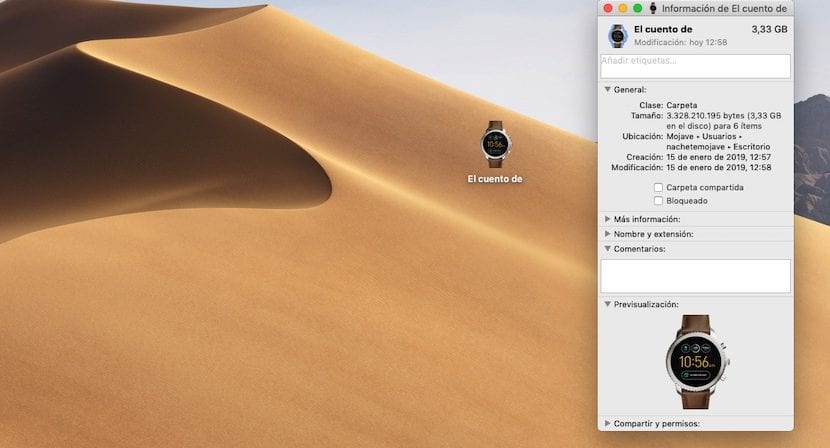
Kõige vähem ja vähem meeldib meile kõigile, kui saame oma opsüsteemi välimust kohandada palju või vähem. Kuigi oli tõsi, et Windows oli selles osas kuningas (koos Windows 10-ga on võimalusi oluliselt vähendatud), macOS pakub meile ka rea võimalusi koopia kohandamiseks ilma kolmandate osapoolte rakendusi kasutamata.
Kui me oleme üks kasutajatest, kes kasutab töölauda dokumentide kaustadesse salvestamiseks, on see kõige tõenäolisem mõnikord Teil on olnud raske seda kausta esmapilgul leida, ilma et peaksite lugema kõiki kaustade nimesid. Nende kiireks tuvastamiseks on lahendus kausta tähistava ikooni muutmine.
Ikooni muutmine, mis tähistab kausta, kuhu dokumendid on salvestatud, on väga lihtne protsess ja ei nõua kolmandate osapoolte rakendusi, kuigi saame ka hakkama. Kui soovite oma arvutis saadaolevate kaustade ikooni muuta, nii et nende tuvastamine on palju lihtsam, peate lihtsalt järgima neid samme:

- Kõigepealt peame leidma pildi, mida soovime kasutada rakenduse ikoon.
- Järgmisena, kui tegemist on veebilehe kujutisega, asetame hiire selle kohale paremklõpsake nuppu Kopeeri.
- Järgmisena läheme kausta, kuhu soovime muuta ikooni ja pääseme ligi selle omadustele (CMD + i).
- Lõpuks klõpsame kaustaikoonil ja vajutame klahvikombinatsiooni CMD + V pildi kleepimiseks.
Kui kõnealusel pildil on PNG-vorming ja taust on läbipaistev, kuvatakse see kaustaikoonil, nagu näeme ülaltoodud pildil. Kui pilt, mida soovime kasutada kaustaikoonina, on salvestatud meie kõvakettale, peame juurde pääsema ainult kausta atribuutidele (CMD + i) ja lohistage pilt kaustaikoonile.